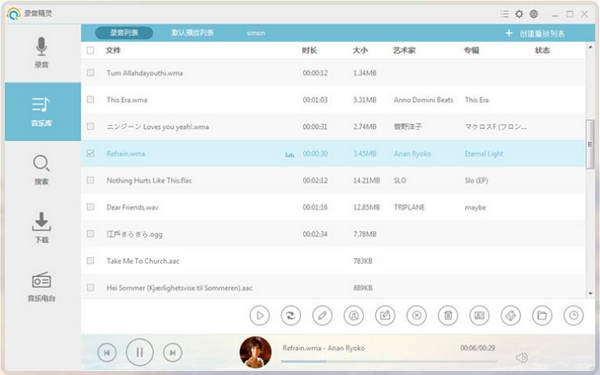
Apowersoft录音精灵绿色版功能
1、录制在线广播
只需搜索并播放自己喜爱的兆赫,此录音软件就会为录制在线广播电台中的歌曲、新闻、脱口秀,并将录制完成的文件储存在您的硬盘中。
2、搜索及下载歌曲
只需键入关键词,内置的MP3搜索引擎就会搜索出您想要的歌曲。试听音乐并查阅音乐质量后,您可以勾选喜爱的音乐并将其添加到下载列表。
3、音频直接传输iTunes
如果您想要在苹果设备上播放录好或下载的音频文件,“添加到iTunes”功能无疑为您带来极大的便利。录音精灵可以将音频文件转换成iTunes兼容格式并一键将歌曲添加到iTunes资料库中。
4、轻松编辑音频文件
本款录音工具中的音频编辑器为您提供剪切、复制、粘贴、合并、混合、添加特效等多种编辑功能。这样您就可以对录制好的音频文件重新编辑并制作铃声了。
5、刻录CD光盘
另一个特色功能就是CD刻录。内置CD刻录功能可以让您将录制好的歌曲刻录到空白的CD光盘上,这样您就可以在家中或车中随心所欲的听音乐了。
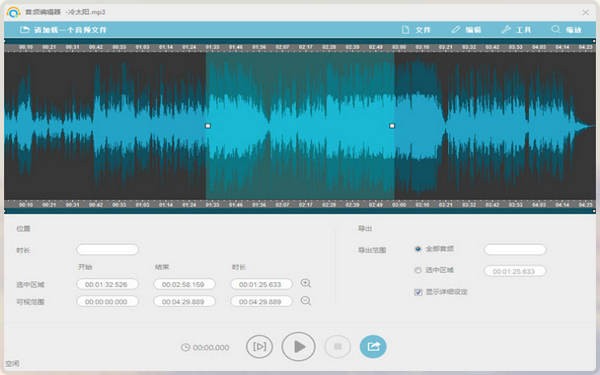
Apowersoft录音精灵绿色版如何设置
启动了录音精灵后,在进行录音前,你可以进行如下的设置。
点击设置图标,然后在下滑的菜单栏中选择“设置”,在设置的界面中有3个标签分别是“通用设置”、“录音设置”以及“下载设置”。
1、通用设置
在“通用设置”之下,你能够自定义热键或者设置程序启动时检查更新等。
通用设置
2、录音设置
在“录音设置”之下,提供了更多的设置选项。
(1)选择声音来源
你能够选择录制“系统声音”、“麦克风声音”或者“系统和麦克风声音”。
如果你选择录制“系统声音”,那么软件将会记录下电脑中播放的一切声响。
如果你选择录制“麦克风声音”,那么软件将会记录下麦克风中的一切声响。
如果你选择录制“系统和麦克风声音”,那么软件将会同时记录下电脑以及麦克风中的一切声响。
(2)自动识别音频信息
勾选这一项后,你可以自动获取到音频的信息比如歌曲名、歌手名、曲风以及封面图片等。
(3)设置输出格式以及目录
在录音之前,你可以将录音设为MP3、AAC、OGG、FLAC、WMA、WAV等格式。
如果你不想将录音储存在默认的输出目录,你可以自己设置选择其他的文件夹。
(4)高级选项
在“录音设置”下面还提供了“高级选项”,你可以利用高级选项中的设置项让录制的过程变得更方便。
比如你可以选择自动跳过静音部分,你还能设置指定的录制时间就让软件对录音文件进行切割。
3、下载设置
在“下载设置”当中,你可以设置下载音乐的输出目录,还能设置最多同时下载的个数。
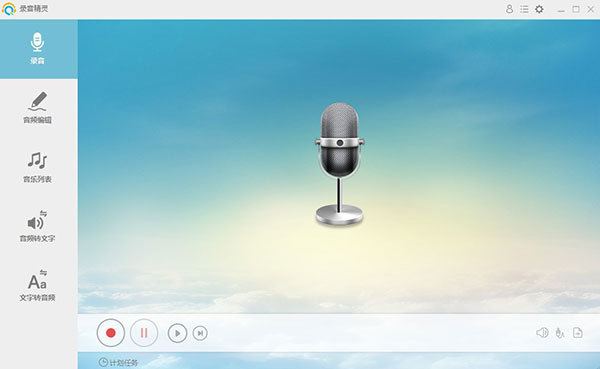
Apowersoft录音精灵绿色版如何录音
只需要简单几步,你就能够录制电脑中的任何声响。首先打开你需要录制的音乐然后点击主界面底部红色圆形的按钮就可以启动录音。当你录完了需要的录制的部分后,再次点击该按钮就能够结束录制,然后你就立即能够在底部看到刚才录制的那个音频。而在录音的过程中,音乐的信息将会自动添加到音轨当中(你也可以在“录音设置”中更改设定)。
录音界面
跳转到“音乐库”界面,你就能进一步检查录音文件。右键点击音频文件,你还能进行以下这些操作:
播放:点击后就会使用内置音乐播放器播放该音频。
编辑:点击编辑后,你会进入到新的编辑界面,在这个界面中你可以剪切、复制、插入或者与其他的音频相混合,然后保存成新的音频文件,你还可以重新设置音频格式以及音频质量。
转换:使用转换功能,你能够载入多个音频文件并同时将它们转换成多种格式。当然,你同样也能把多个音频合并成一个音频文件。
添加到iTunes:能够批量导入音频到你的iTunes库中。
音乐识别:该功能让你获取详尽的音乐信息比如文件名、艺术家、专辑等等。
重命名:录音完成后,你可以重命名此文件。
移除:将音频文件从列表中移除。
删除:你可以将音频文件从列表删除或者直接从电脑硬盘中删除。
打开文件夹:点击后会帮助你直接打开文件所在的文件夹。
全选:点击后会直接将列表中的音频文件全部选中。




 360解压缩软件2023
360解压缩软件2023 看图王2345下载|2345看图王电脑版 v10.9官方免费版
看图王2345下载|2345看图王电脑版 v10.9官方免费版 WPS Office 2019免费办公软件
WPS Office 2019免费办公软件 QQ浏览器2023 v11.5绿色版精简版(去广告纯净版)
QQ浏览器2023 v11.5绿色版精简版(去广告纯净版) 下载酷我音乐盒2023
下载酷我音乐盒2023 酷狗音乐播放器|酷狗音乐下载安装 V2023官方版
酷狗音乐播放器|酷狗音乐下载安装 V2023官方版 360驱动大师离线版|360驱动大师网卡版官方下载 v2023
360驱动大师离线版|360驱动大师网卡版官方下载 v2023 【360极速浏览器】 360浏览器极速版(360急速浏览器) V2023正式版
【360极速浏览器】 360浏览器极速版(360急速浏览器) V2023正式版 【360浏览器】360安全浏览器下载 官方免费版2023 v14.1.1012.0
【360浏览器】360安全浏览器下载 官方免费版2023 v14.1.1012.0 【优酷下载】优酷播放器_优酷客户端 2019官方最新版
【优酷下载】优酷播放器_优酷客户端 2019官方最新版 腾讯视频播放器2023官方版
腾讯视频播放器2023官方版 【下载爱奇艺播放器】爱奇艺视频播放器电脑版 2022官方版
【下载爱奇艺播放器】爱奇艺视频播放器电脑版 2022官方版 2345加速浏览器(安全版) V10.27.0官方最新版
2345加速浏览器(安全版) V10.27.0官方最新版 【QQ电脑管家】腾讯电脑管家官方最新版 2024
【QQ电脑管家】腾讯电脑管家官方最新版 2024 360安全卫士下载【360卫士官方最新版】2023_v14.0
360安全卫士下载【360卫士官方最新版】2023_v14.0